基本的なコピーのしかた
原稿ガラスや自動原稿送り装置(ADF)に原稿をセットしてコピーします。

ほかのユーザーが設定した内容が残っているときは、[リセット]を押して設定を解除してから操作してください。
ホーム画面で[コピー]を押す。
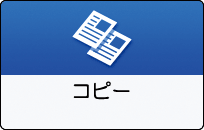
原稿をセットする。
原稿ガラスに原稿をセットする
自動原稿送り装置(ADF)に原稿をセットする
両面コピーをするときは、思いどおりの仕上がりになるように原稿の向きを確認してセットします。基本的な原稿のセット方向
A4
 や81/2 × 11(LT)
や81/2 × 11(LT) などの原稿を読めない方向にセットするときは、以下のようにセットして[原稿セット方向]を設定します。
などの原稿を読めない方向にセットするときは、以下のようにセットして[原稿セット方向]を設定します。セットする位置
セットする方向
原稿ガラス
左または右に90度回転させて裏返してセットする
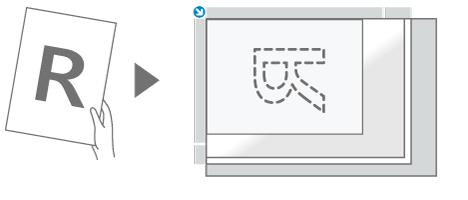
自動原稿送り装置(ADF)
左または右に90度回転させてセットする
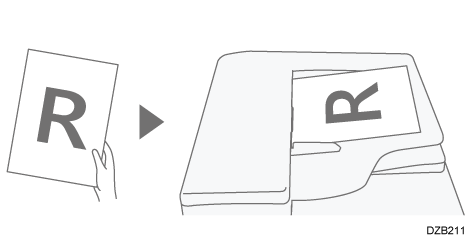
A4
 などの原稿を読める方向にセットするときは、以下のようにセットして[原稿セット方向]を設定します。
などの原稿を読める方向にセットするときは、以下のようにセットして[原稿セット方向]を設定します。セットする位置
セットする方向
原稿ガラス
原稿の文字が読める方向のまま裏返してセットする
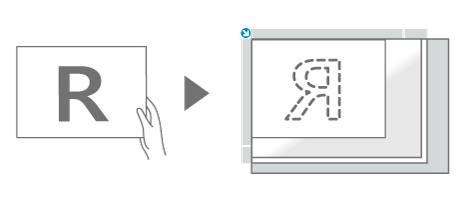
自動原稿送り装置(ADF)
原稿の文字が読める方向にセットする
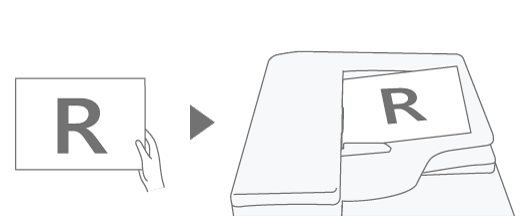
コピー画面で[原稿設定/文書蓄積]
 [原稿サイズ]と押して、原稿のサイズを指定する。
[原稿サイズ]と押して、原稿のサイズを指定する。
原稿のサイズを指定する[原稿設定/文書蓄積]
 [原稿セット方向]と押す。
[原稿セット方向]と押す。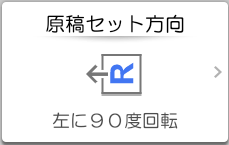
原稿を左に90度回転してセットしたときは、キーに[左に90度回転]と表示されていたら設定不要です。原稿のセットは完了です。原稿のセット方向を設定する。
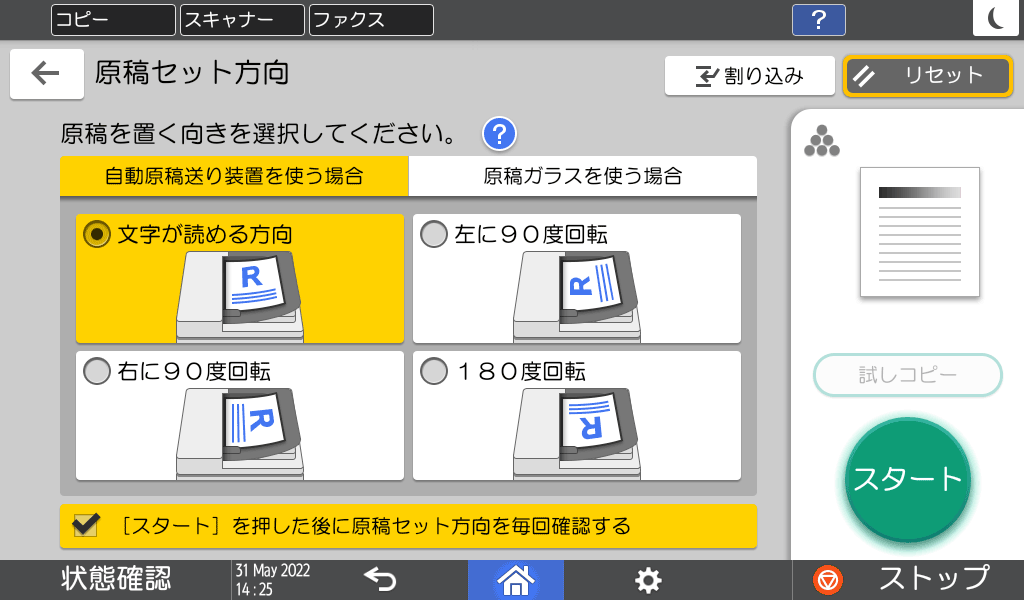
[スタート]を押したときにこの画面の表示が不要なときは、[[スタート]を押した後に原稿セット方向を毎回確認する]のチェックを外してください。
これで原稿のセットは完了です。カラーモードを選択する。
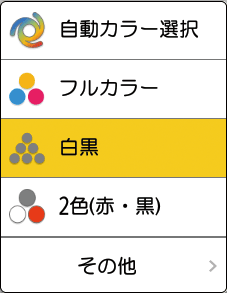
黄色などの明度が高い色は、白黒、単色、2色コピーでは薄く印刷されることがあります。明度が高い色が印刷されなかった場合は、[フルカラー]を選択してください。[部数]の[+][-]を押して、コピーする部数を指定する。
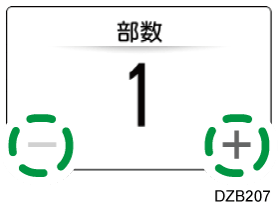
[部数]または数字を押すと、キーボードで入力できます。用紙選択キーを押し、使用する用紙を選択する。
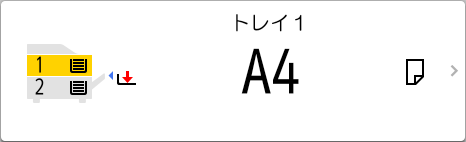
用紙切れのときは、同じ用紙サイズを設定したほかのトレイに自動で切り替わり、印刷を続行します。用紙切れのときに使用したくないトレイがある場合は、そのトレイを自動用紙選択の対象から外します。
用紙切れのときにほかのトレイに自動で切り替わらないようにするには、リミットレス給紙をしない設定にします。
用紙/給紙
[スタート]を押す。
設定によっては、原稿セット方向の確認画面が表示されます。必要に応じて、原稿セット方向を選択します。確認が不要なときは、[[スタート]を押した後に原稿セット方向を毎回確認する]のチェックを外してください。
自動原稿送り装置(ADF)に原稿をセットしたときは、コピーが実行されます。
原稿ガラスにセットしたときは、設定内容に合わせてコピーが実行されます。2枚目の原稿や裏面をコピーするときは、原稿をセットしなおして[スタート]を押します。設定内容によっては、すべての原稿を読み取ったあと[読取終了]を押します。

あらかじめ原稿を読み取っておくと、用紙がなくなったときやエラーが発生したときでも、その後印刷できる状態になったときに自動的にコピーが実行されます。
カラーモードや片面/両面コピーなど、よく使用する設定を初期値として登録できます。あらかじめ初期値を登録しておくと、読み取りや印刷条件を設定する手間を省けます。詳しくは、以下を参照してください。
各機能の初期値を変更する読み取り解像度を設定できます。[300 x 400dpi]を選択したときは印刷速度、[300 x 600dpi]を選択したときは画質が優先されます。詳しくは、以下を参照してください。
読み取り解像度設定
原稿サイズの指定方法には、次の3種類があります。
給紙トレイの設定に従う
定形サイズを指定する
不定形サイズを指定する

原稿サイズを指定しないときは、[給紙トレイに従う]が選択されます。
給紙トレイの設定に従う
指定した給紙トレイにセットされている用紙のサイズで原稿が読み取られます。
ホーム画面で[コピー]を押す。
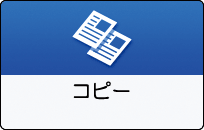
原稿をセットする。
基本的なコピーのしかたコピー画面で用紙選択キーを押し、原稿と同じサイズと向きの用紙がセットされているトレイを選択する。
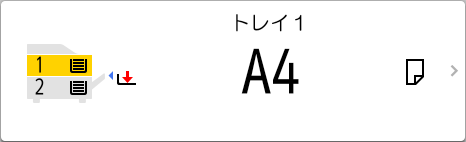
[原稿設定/文書蓄積]
 [原稿サイズ]と押す。
[原稿サイズ]と押す。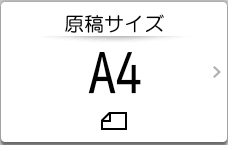
[給紙トレイに従う]を押す。
[スタート]を押す。
定形サイズを指定する
読み取る原稿のサイズを定形サイズの中から選択します。
ホーム画面で[コピー]を押す。
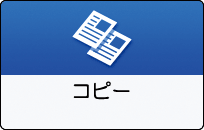
原稿をセットする。
基本的なコピーのしかたコピー画面で[原稿設定/文書蓄積]
 [原稿サイズ]と押す。
[原稿サイズ]と押す。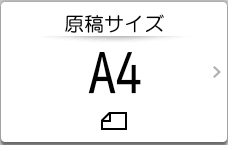
[定形サイズ]を押す。
読み取る原稿のサイズのキーを押す。
[スタート]を押す。
不定形サイズを指定する
原稿のタテとヨコのサイズを数値で指定します。
原稿のタテ(Y)とヨコ(X)の長さを計測する。
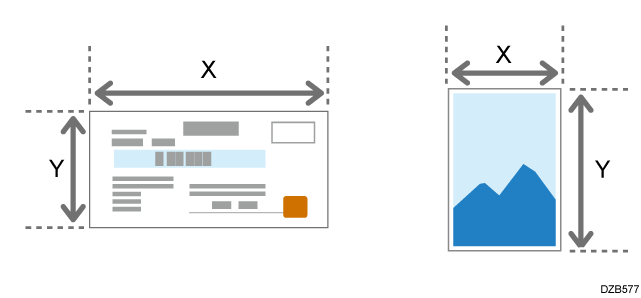
ホーム画面で[コピー]を押す。
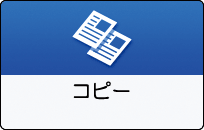
原稿をセットする。
基本的なコピーのしかたコピー画面で[原稿設定/文書蓄積]
 [原稿サイズ]と押す。
[原稿サイズ]と押す。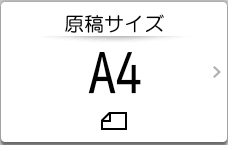
[不定形サイズ]を押す。
手順1で計測したXとYの数値を入力し、次の画面へ進む。
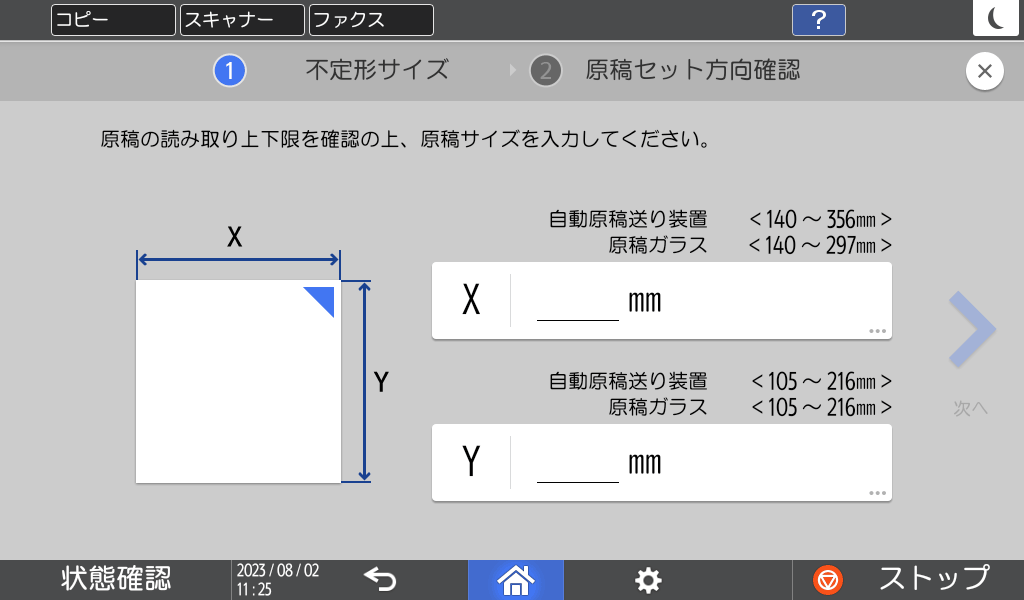
原稿の向きが正しくセットされているか確認し、[OK]を押す。
必要に応じて、用紙選択キーを押して使用する用紙を選択する。
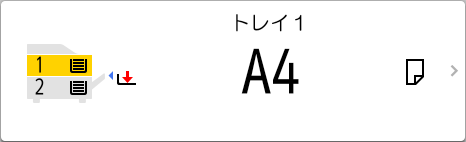
[スタート]を押す。
コピーの実行中画面に[予約]が表示されているときは、次のコピーを予約して、原稿を読み取っておくことができます(予約コピー)。
コピー機能とドキュメントボックス機能で、それぞれ8件までジョブを予約できます。

この機能を使用するには、オプションの拡張SSDが必要です。
コピー機能
コピーの実行中画面で[予約]を押す。
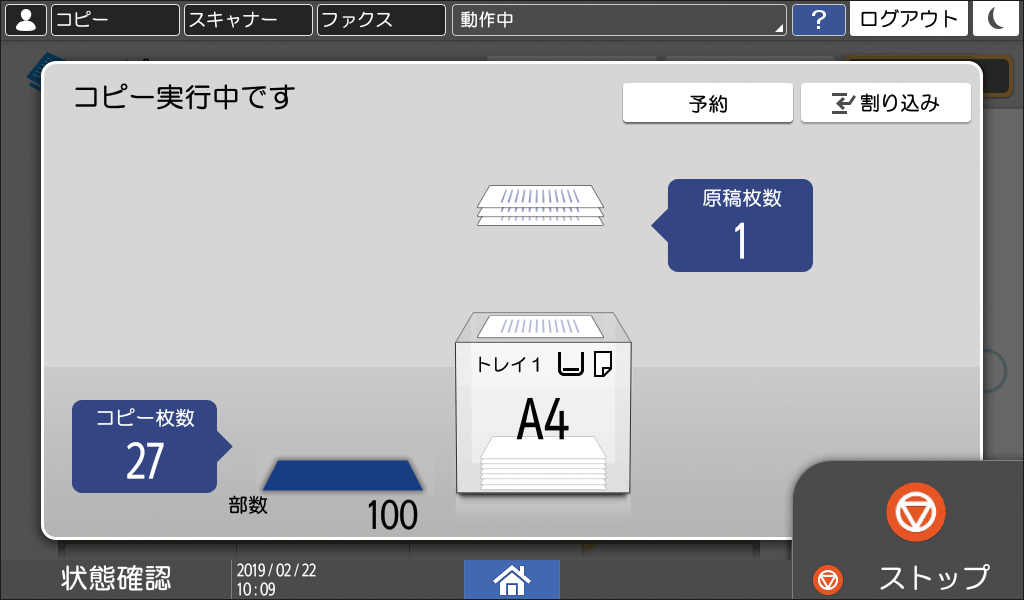
新たに読み取る原稿をセットする。
基本的なコピーのしかた必要に応じて、両面/集約/ソートなどを設定する。
両面コピーする
複数枚の原稿を1枚に集約してコピーする[予約 スタート]を押す。
セットした原稿が読み取られます。
実行中のコピー終了後、自動的に予約したコピーが始まります。

予約を取り消したり、実行中のコピーの内容を確認したりするには、[ジョブ確認]を押します。
[状態確認]画面で、予約の内容の確認と取り消しができます。詳しくは、以下を参照してください。
不要になった印刷待ちのジョブを削除する
コピーの実行中画面に[割り込み]が表示されているときは、現在のコピーを一時停止し、新たに読み取る原稿を先にコピーできます(割り込みコピー)。
コピーの実行中画面で[割り込み]を押す。
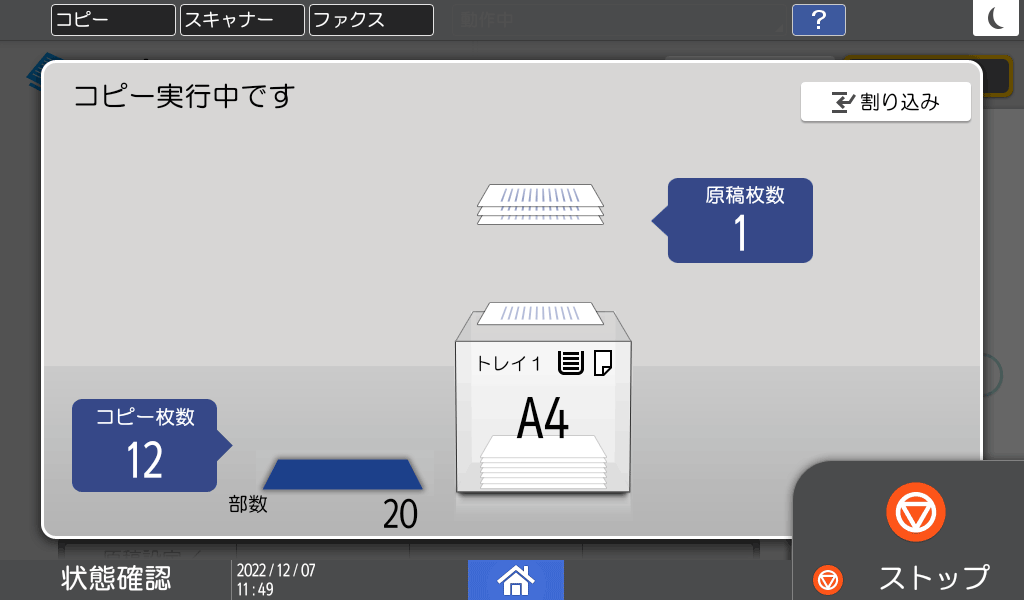
読み取りが停止したら、コピー中の原稿を取り除く。
新たに読み取る原稿をセットする。
基本的なコピーのしかた必要に応じて、両面/集約/ソートなどを設定する。
両面コピーする
複数枚の原稿を1枚に集約してコピーする[割り込み スタート]を押す。
割り込みコピーが終わったら、原稿とコピーした用紙を取り除く。
[割り込み解除]を押す。
手順2で原稿の読み取りが中断していた場合は、残りの原稿をセットし直し、[スタート]を押す。
割り込む前の設定はそのまま残っているので、[スタート]を押すだけでコピーを再開できます。

ファクス原稿の読み取り中は割り込みコピーはできません。
